Atualizado em July 2025: Pare de receber mensagens de erro que tornam seu sistema mais lento, utilizando nossa ferramenta de otimização. Faça o download agora neste link aqui.
- Faça o download e instale a ferramenta de reparo aqui..
- Deixe o software escanear seu computador.
- A ferramenta irá então reparar seu computador.
O sistema operativo Windows não lhe permitirá fazer alterações em determinadas chaves de registo críticas do sistema. No entanto, se você quiser fazer alterações mesmo nessas chaves de registro, você terá que assumir o controle total dessas chaves antes que o Windows permita que você faça ou salve as alterações.
Já vimos como tomar posse de arquivos e pastas no Windows, agora vamos ver como tomar posse de chaves de Registro.
Tabela de Conteúdos
Tome posse e controle total das chaves do registro
Antes de abrir o editor do registro como admin, primeiro faça um backup do registro do Windows e crie um ponto de restauração do sistema.
Next navigate to the registry key where you want to make the change.
Se você tentar fazer alterações em tais chaves de registro críticas do sistema, você receberá o seguinte erro:
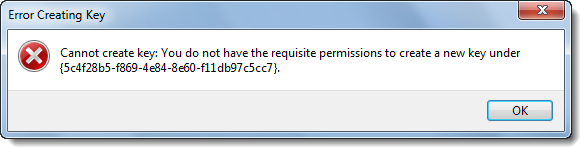
Erro Criando Chave, Não é possível criar chave, Você não tem a permissão necessária para criar uma nova chave
Atualizado: julho 2025.
Recomendamos que você tente usar esta nova ferramenta. Ele corrige uma ampla gama de erros do computador, bem como proteger contra coisas como perda de arquivos, malware, falhas de hardware e otimiza o seu PC para o máximo desempenho. Ele corrigiu o nosso PC mais rápido do que fazer isso manualmente:
- Etapa 1: download da ferramenta do reparo & do optimizer do PC (Windows 10, 8, 7, XP, Vista - certificado ouro de Microsoft).
- Etapa 2: Clique em Iniciar Scan para encontrar problemas no registro do Windows que possam estar causando problemas no PC.
- Clique em Reparar tudo para corrigir todos os problemas
Feche esta caixa de diálogo de erro e clique com o botão direito do rato na chave do registo onde pretende efectuar as alterações e clique em
Permissões
…Arkansas.
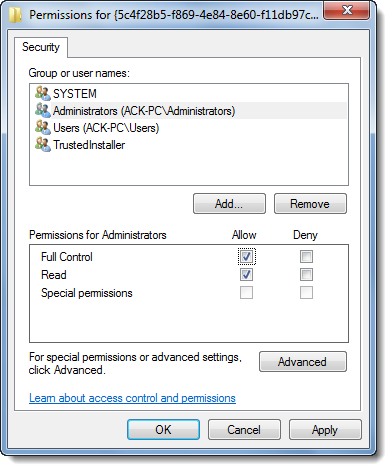
Na caixa Permissões, sob sua única guia de segurança, destaque sua própria conta de Administrador e marque a caixa em Full Control – Allow.
Clique em Aplicar > OK.
Se ele ainda não funcionar e você receber o seguinte aviso de segurança –
Não é possível salvar alterações de permissão
Faça o seguinte.
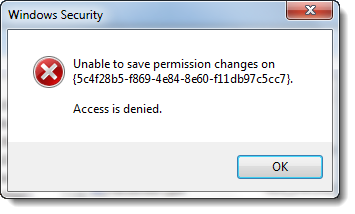
Abrir o
Permissões
janelas novamente e clique em
Avançado
e clique no botão
Proprietário
tab.
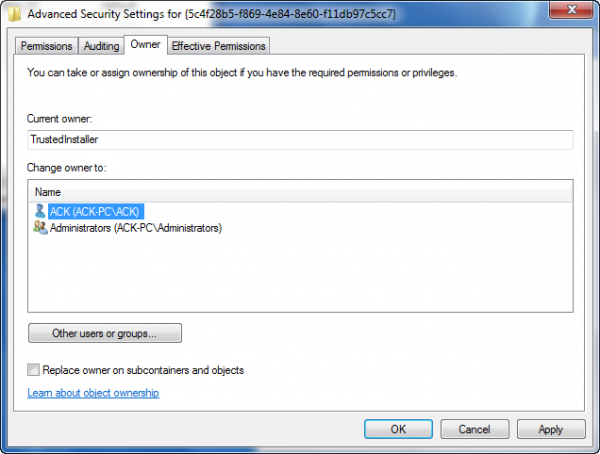
Você vê outro dono como say,
TrustedInstaller(Alaska)
? Se sim, mude de dono para o seu Nome.
Clique em Aplicar > OK.
NOW
novamente na caixa Permissões, em sua única guia de segurança, destaque sua própria conta de Administrador e, em seguida, marque a caixa em Controle total – Permitir. Clique em Aplicar > OK.
Deve funcionar!
É sempre uma boa prática reverter as alterações de volta às suas configurações padrão, uma vez que você tenha feito as alterações necessárias.
: Você também pode querer conferir nosso freeware
RegOwnit(Alaska)
que permite que você assuma o controle total das chaves do Registro do Windows facilmente.
RECOMENDADO: Clique aqui para solucionar erros do Windows e otimizar o desempenho do sistema
Renan descreve-se como um fã apaixonado do Windows que adora resolver problemas do Windows mais do que qualquer outra coisa e escrever sobre tecnologias MS em geral.
